¿Ya has personalizado tu foto de perfil de iCloud? Si no, deberías hacerlo. Proporcionar un archivo de imagen personalizado como tu foto de perfil de iCloud mejorará tu experiencia en las plataformas de Apple.
Una foto de perfil de iCloud aparece como la foto de tu cuenta en iCloud.com en tu navegador.
También se muestra en las preferencias de iCloud en dispositivos iOS y macOS y en varios lugares como Mensajes, Contactos y Correo y otras aplicaciones que utilizan imágenes de perfil.
En este rápido tutorial, aprenderás a subir tu foto de perfil a iCloud a través de la interfaz web, las Preferencias del Sistema de tu Mac o la aplicación Configuración de tu iPhone, iPod touch y iPad.
¿Dónde aparece mi foto de perfil de iCloud?
Tabla y sumario del artículo
- ¿Dónde aparece mi foto de perfil de iCloud?
- Cómo cambiar tu foto de perfil de iCloud en iPhone y iPad
- Actualizar la foto de tu perfil de iCloud en Configuración
- Actualización de la foto de tu perfil de iCloud en Contactos
- Cómo cambiar tu foto de perfil de iCloud en Mac
- Actualización de la foto de perfil de iCloud en las Preferencias del Sistema
- Actualización de la foto de perfil de iCloud en Photo Booth
- Actualización de la foto de tu perfil de iCloud en Contactos
- Cómo cambiar tu foto de iCloud en la web
- ¿Necesita ayuda? Pregúntale a Tecnologismo!
Tu foto de perfil de iCloud aparece en los siguientes lugares:
- Preferencias del Sistema → iCloud en su Mac
- Configuración →[YourAccount] en su iPhone, iPod touch y iPad
- Página principal de iCloud.com
- Aplicación de ayuda iCloud en PCs con Windows
- Su tarjeta de contacto en Contactos
- Mensajes y correo
- Menú AirDrop
- Muchos otros lugares donde se usan imágenes de perfil
Además, la foto de perfil de iCloud se envía a otros lugares, incluidas las aplicaciones que aprovechan las fotos de perfil. Por ejemplo, la foto de tu perfil de iCloud facilita a los miembros de Family Sharing la identificación de tu cuenta en su lista de miembros de la familia.
Cómo cambiar tu foto de perfil de iCloud en iPhone y iPad
En el iPhone, iPod touch o iPad, la fotografía de perfil de iCloud se puede cargar a través de Settings →[YourAccount] o actualizando la imagen de perfil en su propia tarjeta de contacto.
Actualizar la foto de tu perfil de iCloud en Configuración
1) Vaya a Configuración →[YourAccount] en su dispositivo iOS.
2) Puntea el nombre de tu cuenta de iCloud en la parte superior e indica la contraseña de tu ID de Apple, si se te pide.
3) Pulse Editar debajo de su imagen de perfil.
4) Pulse Tomar foto si desea tomar una foto de perfil con la cámara iSight o Face Time de su dispositivo iOS o pulse Elija Foto para seleccionar una imagen de su biblioteca de fotos.
5) Utilizando el gesto de pellizcar-zoom, amplíe la imagen y arrástrela para recortar el plano perfectamente. Pulse Elija para aceptar la foto.
6) Pulse Hecho en la esquina superior derecha para guardar los cambios.
La nueva imagen de tu perfil debería estar visible en la interfaz Configuración. No puedes eliminar la imagen de tu perfil de iCloud a través de Configuración.
Actualización de la foto de tu perfil de iCloud en Contactos
1) Abrir Contactos en su dispositivo iOS.
2) Puntee su tarjeta de contacto en la parte superior de la pantalla Contactos.
3) Puntee en el botón Editar en la esquina superior derecha y luego puntee en Editar debajo de la imagen de perfil de su tarjeta de contacto.
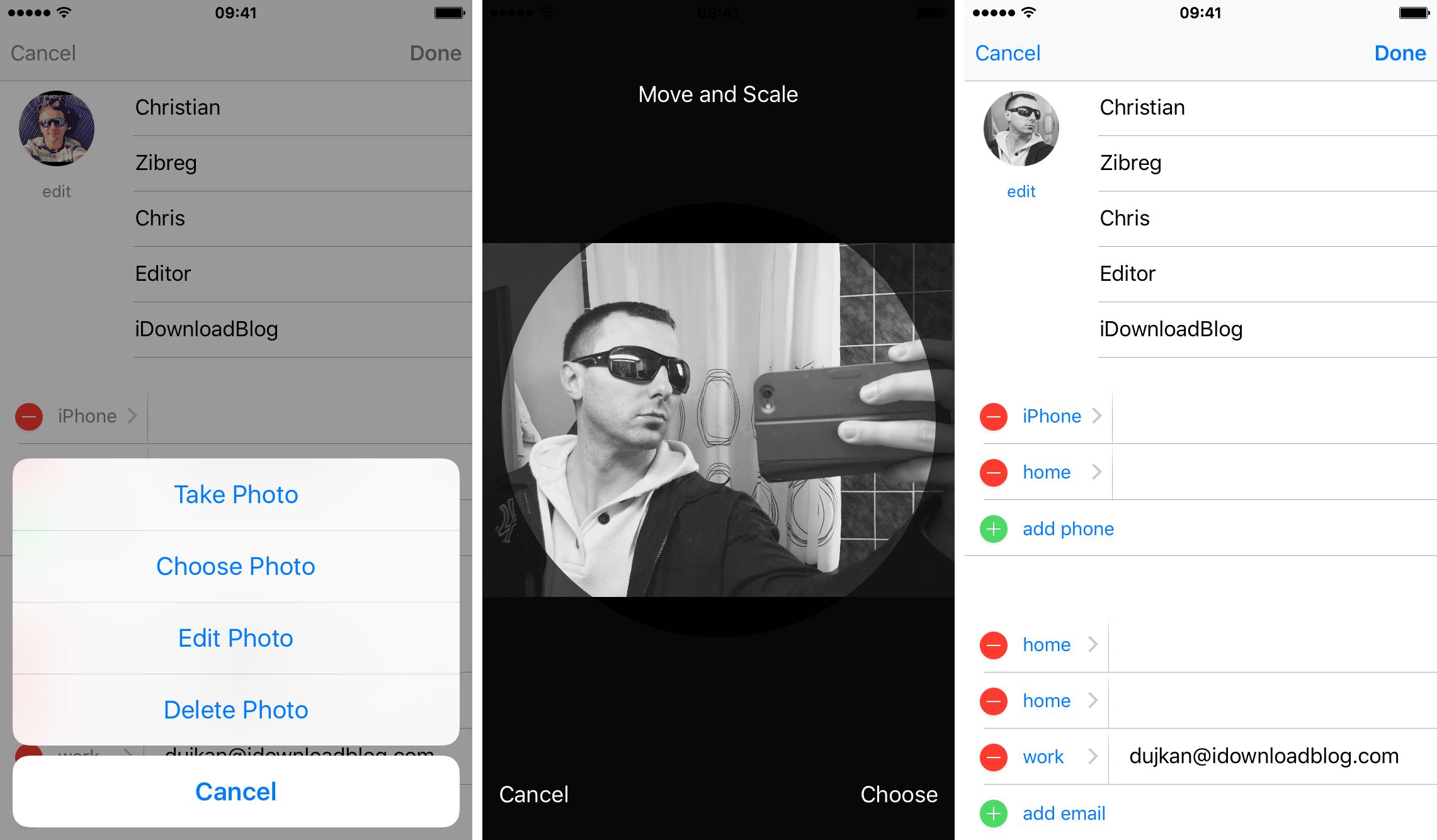
5) Seleccione una acción:
- Tomar una foto -Realizar una nueva foto de perfil utilizando la cámara de su dispositivo iOS
- Elija Foto -Seleccione una imagen de la biblioteca de fotos de su dispositivo
- Editar foto -Mover y escalar la foto de perfil seleccionada actualmente
- Eliminar foto -Quitar la foto de perfil de esta tarjeta de contacto
6) Pulse Hecho para confirmar los cambios.
Punta: Para editar o eliminar la imagen de perfil del contacto, puntee en la imagen y seleccione Editar foto o Eliminar foto en el menú emergente.
Cómo cambiar tu foto de perfil de iCloud en Mac
Puedes actualizar la imagen de tu perfil de iCloud en el Mac a través del panel de preferencias de iCloud, en la aplicación Photo Booth y actualizando tu tarjeta de contacto en Contactos.
La imagen de perfil de tu cuenta de usuario de macOS es ajustable por separado y no tiene nada que ver con tu imagen de perfil de iCloud. Las imágenes para cuentas de usuario Mac identifican a los usuarios de macOS en la pantalla de inicio de sesión y arranque, en el menú Cambio rápido de usuario y en el panel de preferencias Preferencias del sistema → User & Groups .
Actualización de la foto de perfil de iCloud en las Preferencias del Sistema
1) Ir a Preferencias del Sistema → iCloud
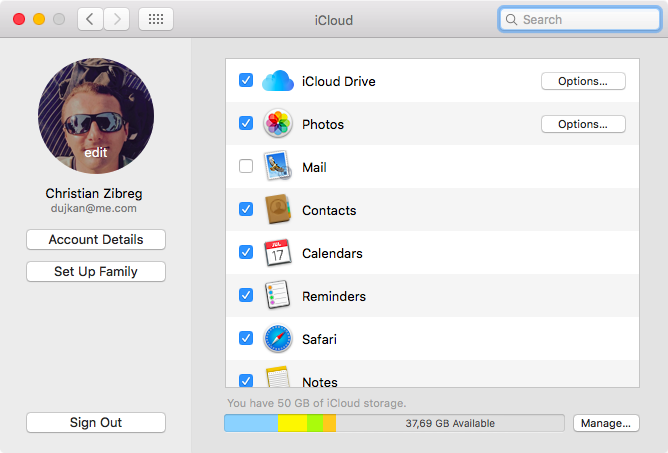
2) Haga clic en la vista previa de la imagen circular y seleccione una opción en el menú emergente:
- Valores predeterminados -Elige entre las imágenes de perfil proporcionadas por Apple
- Fotos de iCloud -Elige una imagen de tu biblioteca de fotos de iCloud, que incluye fotos tomadas con tus dispositivos iOS
- Cámara -Toma una foto con la cámara Face Time integrada de tu Mac
Punta: O bien, arrastra un archivo de imagen desde el Finder y suéltalo en la vista previa para actualizar instantáneamente la imagen de tu perfil de iCloud.
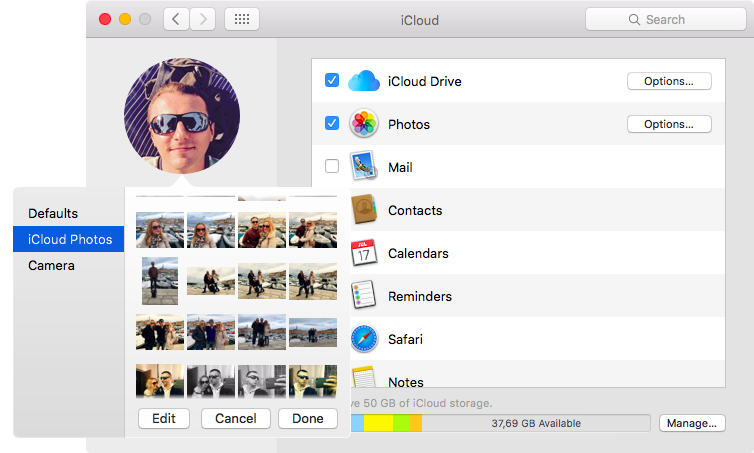
Voy a seleccionar una foto mía en mi biblioteca de fotos de iCloud con gafas de sol que tomé recientemente en mi iPhone 6s.
3) Utilizando el control deslizante situado en la parte inferior de la imagen, cambie el tamaño y la posición de la foto para conseguir el recorte perfecto.

Punta: Para animar la imagen de tu perfil de iCloud, aplica los efectos de imagen proporcionados por Photo Booth haciendo clic en el icono junto a los controles de zoom.
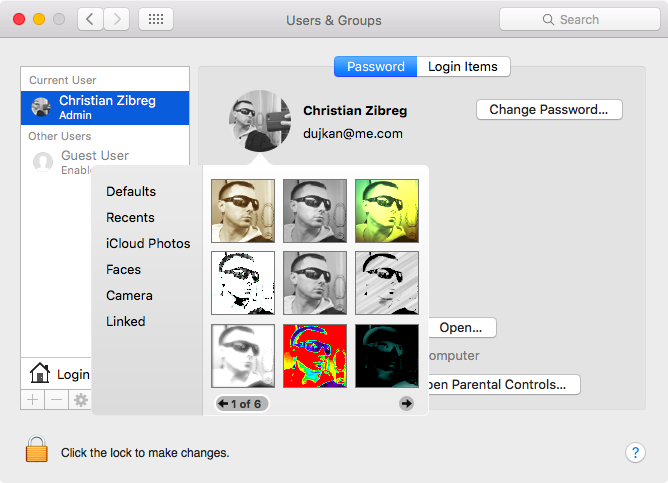
4) Haga clic en Hecho para confirmar la nueva imagen de perfil.
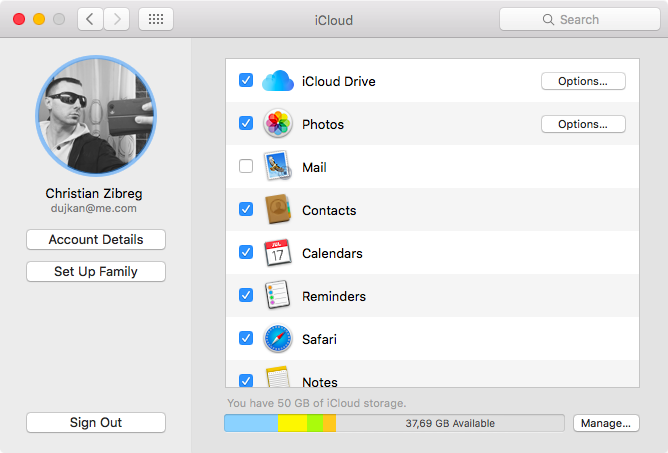
Ahora, eso está mucho mejor.
Desafortunadamente, no puedes eliminar tu foto de perfil a través de esta interfaz.
Actualización de la foto de perfil de iCloud en Photo Booth
También puedes actualizar tu foto de perfil y aplicar algunos efectos geniales a través de la aplicación Photo Booth de stock. En Photo Booth, primero toma una foto tuya con la cámara FaceTime de tu Mac, luego haz clic en el botón Compartir y elige Cambiar imagen de perfil .
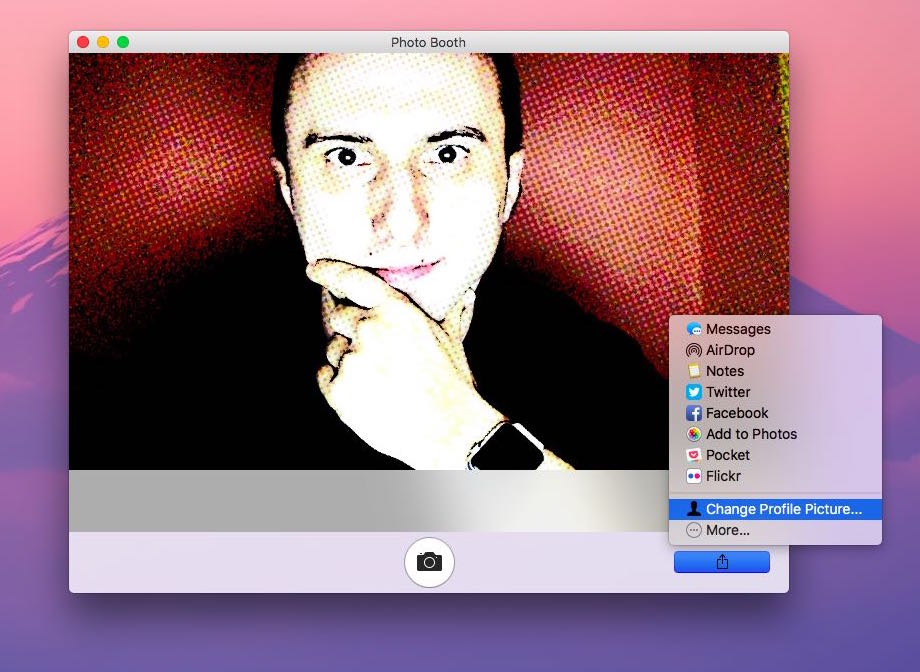
Ahora seleccione si desea utilizar esta imagen como foto de perfil en sus cuentas de medios sociales como Twitter y Facebook. Nos centramos en las dos opciones que aparecen en la parte inferior para decidir si utilizar la imagen como la imagen de tu amigo de Mensajes, la imagen de perfil de tu cuenta de usuario de OS X y la de tu tarjeta de contacto en Contactos.

Si le dices a Photo Booth que actualice la imagen de tu tarjeta de contacto, ésta se convertirá inmediatamente en tu nueva foto de perfil de iCloud en cualquier lugar. Lamentablemente, no puede actualizar su tarjeta de contacto/fotos de iCloud por separado de la imagen de usuario de su cuenta de usuario en macOS.
Punta: Para mostrar imágenes de perfil en Mail, seleccione «Mostrar fotos de contacto en la lista de mensajes» en Mail → Preferences → Viewing . La foto de tu perfil no sale con tus correos electrónicos, sólo se muestra en tu Mac.
Actualización de la foto de tu perfil de iCloud en Contactos
Para actualizar tu foto de perfil de iCloud a través de tu tarjeta de contacto: inicia Contactos, selecciona Tarjeta → Ve a Mi tarjeta , haz doble clic en la imagen de vista previa y selecciona una opción:
- Valores predeterminados -Elige entre las imágenes de perfil proporcionadas por Apple
- Recientes -Tus fotos de perfil usadas anteriormente
- Fotos de iCloud : elija una imagen de su biblioteca de fotos de iCloud, que incluye imágenes tomadas en sus dispositivos iOS
- Caras -Fotos identificadas como Caras por Fotos, iPhoto o Apertura
- Cámara -Toma una foto con la cámara Face Time integrada de tu Mac

Punta: O bien, arrastre un archivo de imagen desde el Finder y suéltelo en la ventana Contactos.
La actualización de la imagen de tu tarjeta de contacto actualiza automáticamente la imagen de tu perfil de iCloud en otros dispositivos iPhone, iPad, iPod touch y Mac que utilicen la misma cuenta iCloud. En el Mac, el tamaño máximo de una foto de contacto es de 224 KB. OS X admite los siguientes tipos de archivos para una foto de contacto: JPEG, BMP, PNG y GIF.
Cómo cambiar tu foto de iCloud en la web
1) En un navegador web, inicia sesión con tu nombre de usuario y contraseña de ID de Apple.
2) Haga clic en el nombre de su perfil en la esquina superior derecha de la ventana y seleccione Configuración de iCloud en el menú emergente.
3) Ahora haz clic en la vista previa de la imagen junto al nombre de tu ID de Apple y haz clic en Elige Foto y, a continuación, selecciona un archivo de imagen en tu ordenador para utilizarlo como la nueva foto de perfil de iCloud.
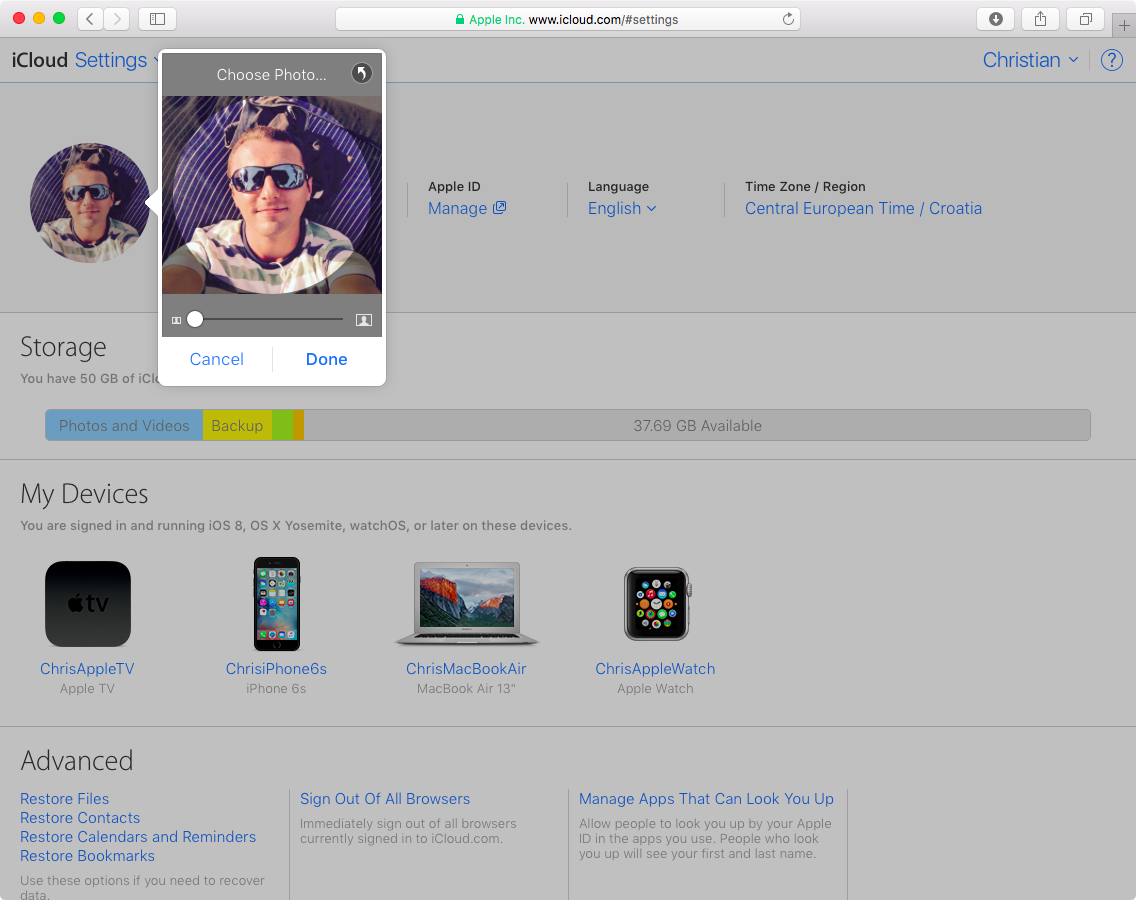
Punta: También puede arrastrar un archivo desde el Finder que contenga una nueva foto y soltarlo en el panel de edición de fotos.
4) Cambie el tamaño de la foto arrastrando el control deslizante debajo de la imagen, córtela arrastrando la imagen de vista previa para introducir una parte diferente en el marco o gire la foto haciendo clic en la flecha de la esquina superior derecha.
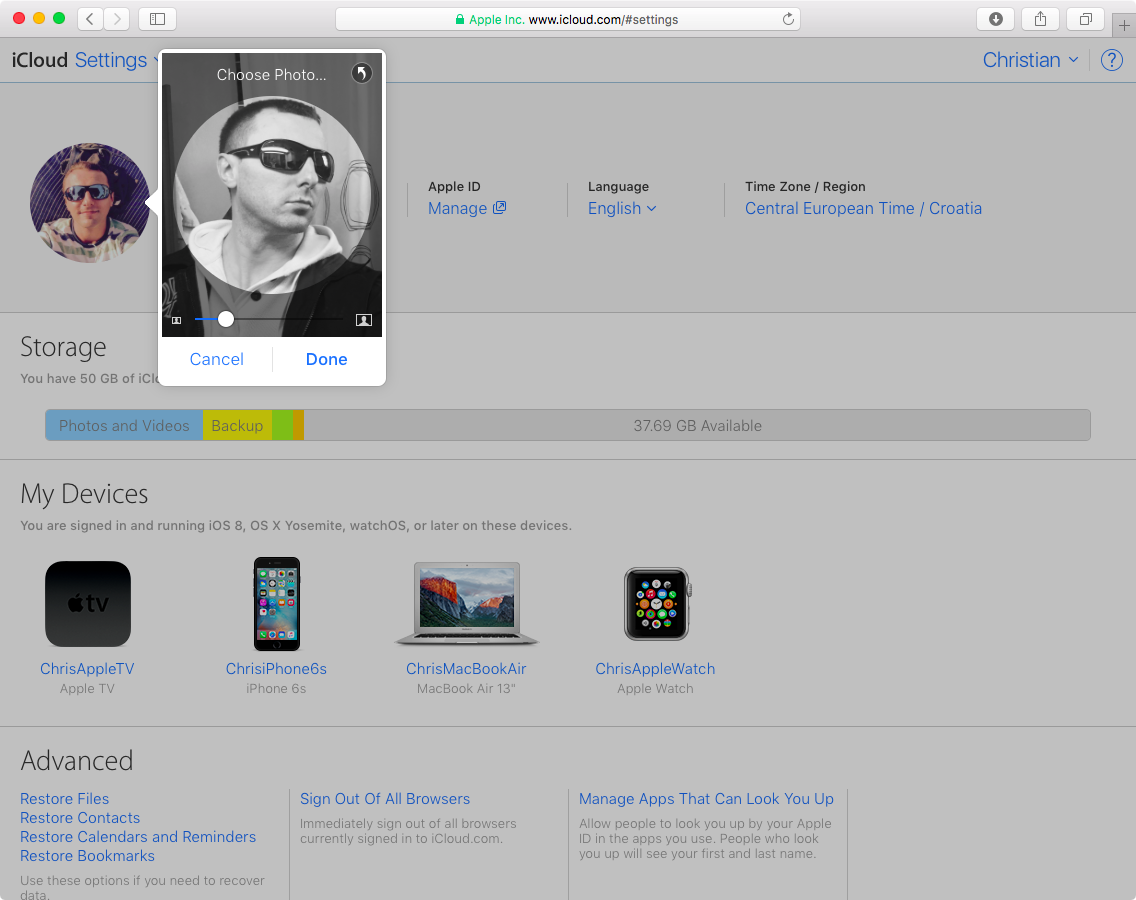
4) Haga clic en Hecho para aplicar los cambios.
La interfaz web se actualizará instantáneamente para reflejar la imagen de tu perfil de iCloud recién configurado.
Punta: Para eliminar la foto de perfil de iCloud y sustituirla por una fotografía de perfil genérica, mueva el puntero sobre la imagen de vista previa y haga clic en el icono Eliminar junto a ella.
¿Necesita ayuda? Pregúntale a Tecnologismo!
¿No estás seguro de cómo hacer ciertas cosas en tu dispositivo Apple?
Háganoslo saber en ayuda@tecnologismo.com y uno de nuestros futuros tutoriales podría cubrir su problema específico y proporcionarle una solución.
Oh, y siéntase libre de navegar por nuestra página y no olvide que puede enviar sus sugerencias de tutoriales a info@tecnologismo.com .

Como cambiar la foto que aparece en los correos que envío?